Tickera – vkládání akce
Plugin Tickera u od autora Tickera.com
Obecný postup:
- Vytvořit akci
- Vytvořit vstupenku
- Vytvořit přehled sedadel (volitelně)
- Upravit akci – vložit shotcode pro přehled sedadel (volitelně)
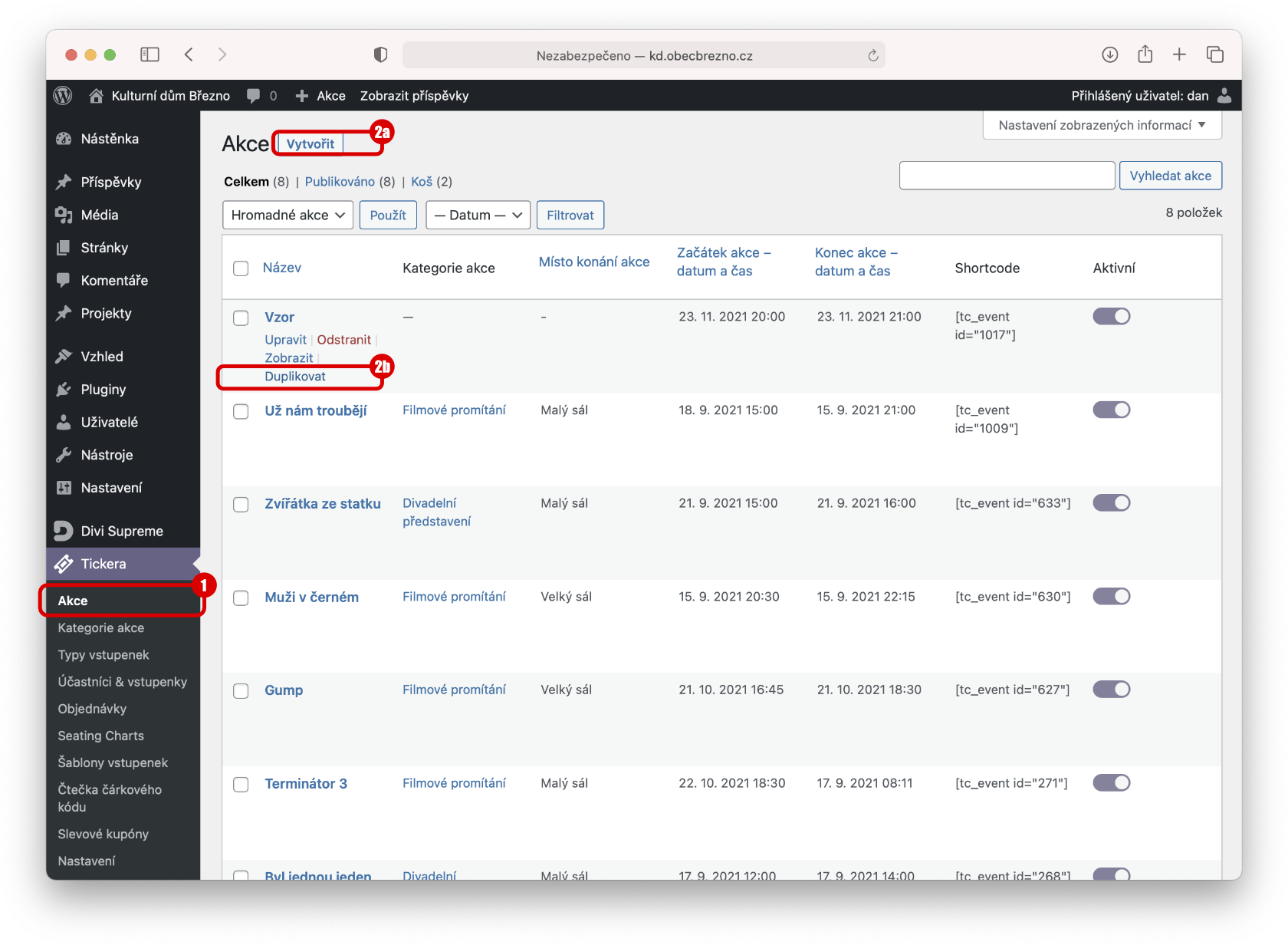
V levém sloupci administrace se v záložce Tickera nachází rubrika Akce (1). Novou akci lze vytvořit buď od začátku (2a) nebo Duplikovat již existující a změnit údaje (2b).
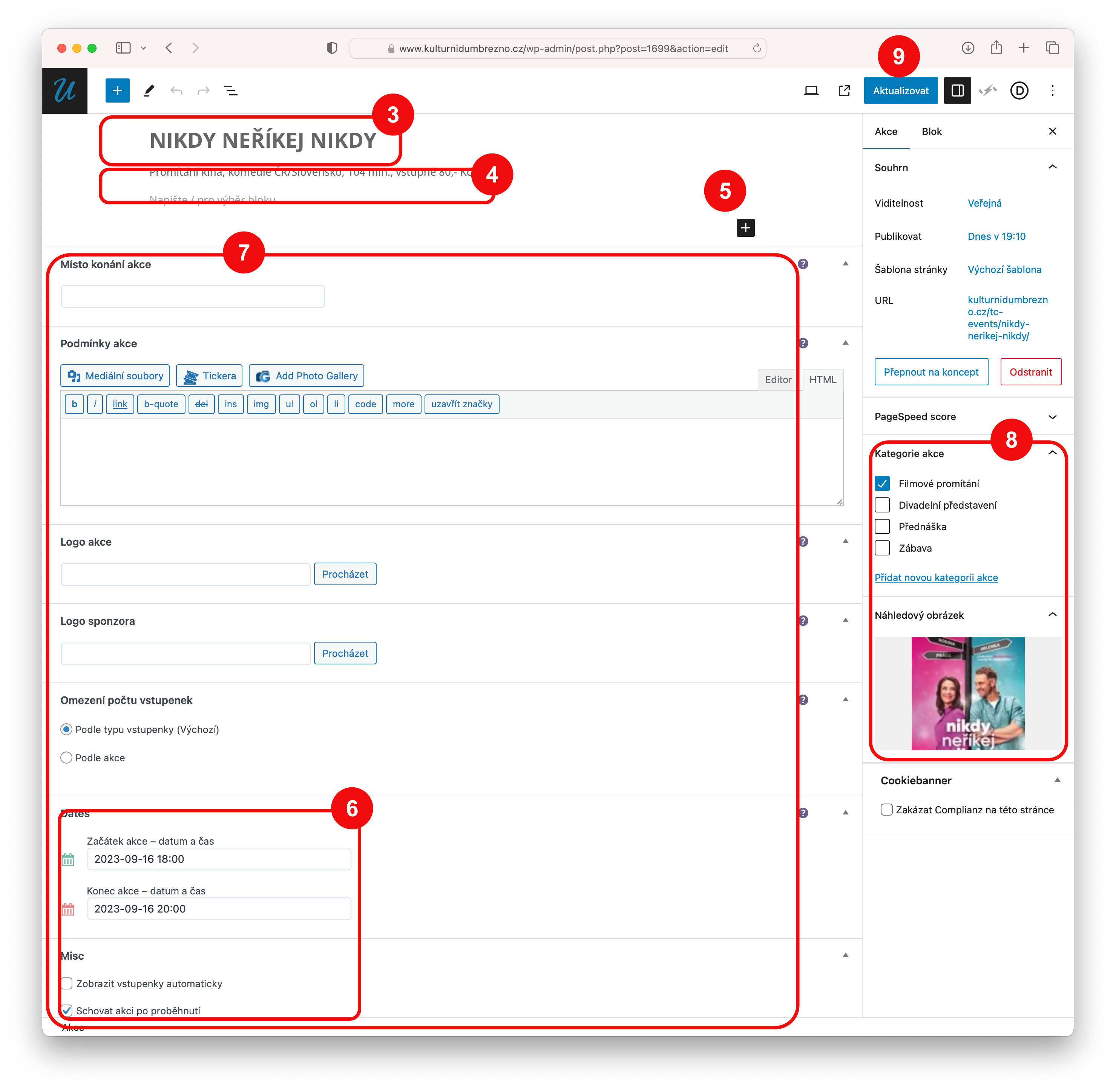 Nejprve je potřeba vyplnit Název akce (3). Pak do pole text pod nadpisem (4), který se u akce na webu ukáže, zkopírujeme nebo vložíme např:
Nejprve je potřeba vyplnit Název akce (3). Pak do pole text pod nadpisem (4), který se u akce na webu ukáže, zkopírujeme nebo vložíme např:
(délka představení) 1h 20min | (typ představení) Dětské představení
(premiéra) Uvedeno do kin: 3. 5. 2020 /nebo jiný popis
[tc_event_date]
[tc_event_location]
POZNÁMKA: text v hranatých závorkách např. [tc_event_date] jsou tzv. shortcode, tj. dynamicky generovaný obsah – text z vlastností akce nebo tlačítko pro výběr sedadel, nákup vstupenky apod. Pro snadné vkládání lze použít vyskakovací okno Tickera nad blokem editoru (5).
V pravém sloupci je potřeba zařadit do kategorie a zvolit náhledový obrázek (8).
Dále povinně zvolit začátek a konec akce a lze zaškrtnout "Zobrazit vstupenky automaticky", pokud se nevyužije výběr sedadla (6),
Pod editorem lze vyplnit nepovinné vlastnosti jako je místko konání akce, logo apod. (7).
POZOR, v textu v editoru musí být vložen odpovídající shotcode.
Nakonec uložit tlačítke Publikovat (9).
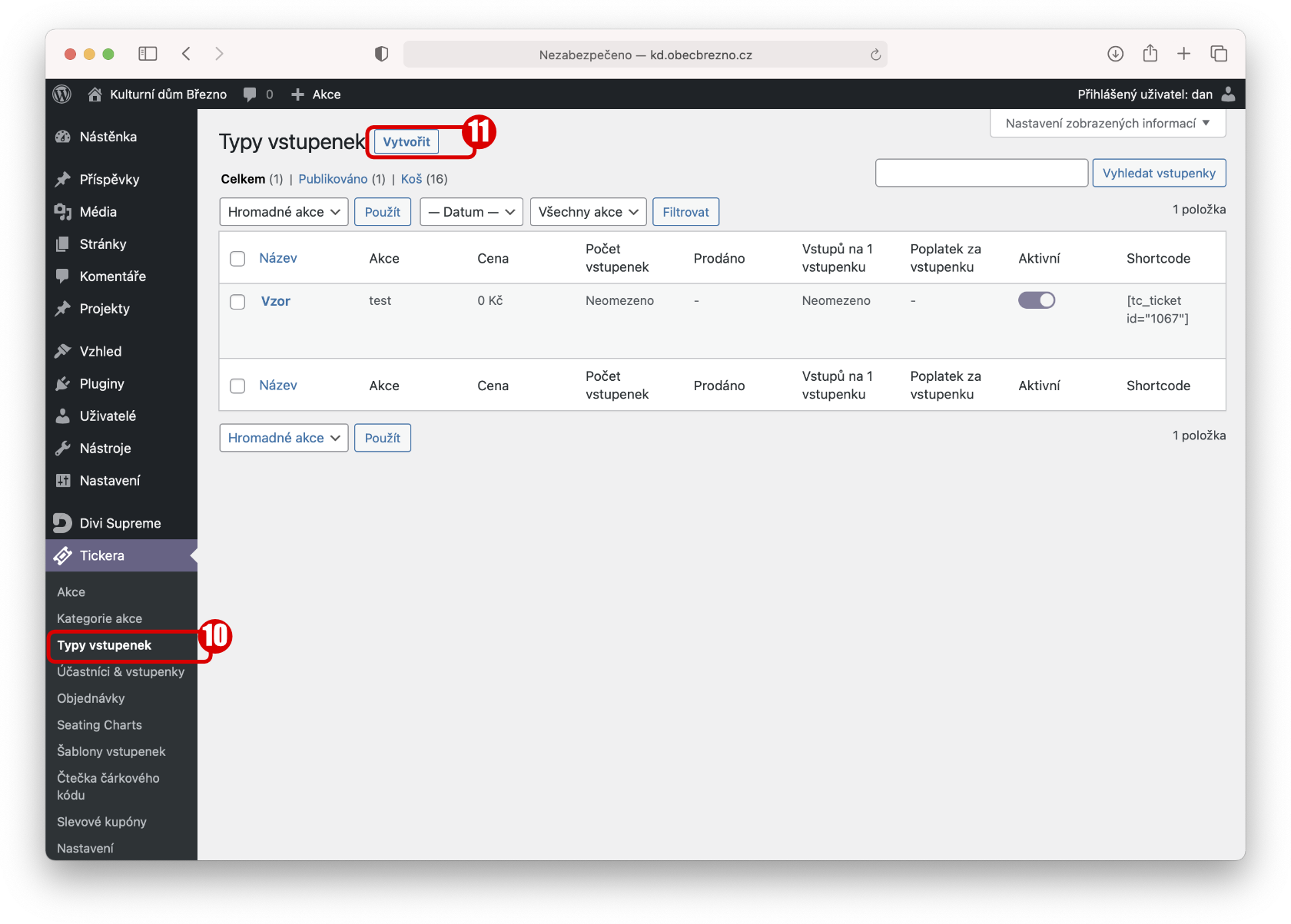 V dalším kroku je vždy potřeba vytvořit k akci vstupenku. V podmenu Tickera se nachází rubrika Typy vstupenek (10) a v ní tlačítko Vytvořit (11).
V dalším kroku je vždy potřeba vytvořit k akci vstupenku. V podmenu Tickera se nachází rubrika Typy vstupenek (10) a v ní tlačítko Vytvořit (11).
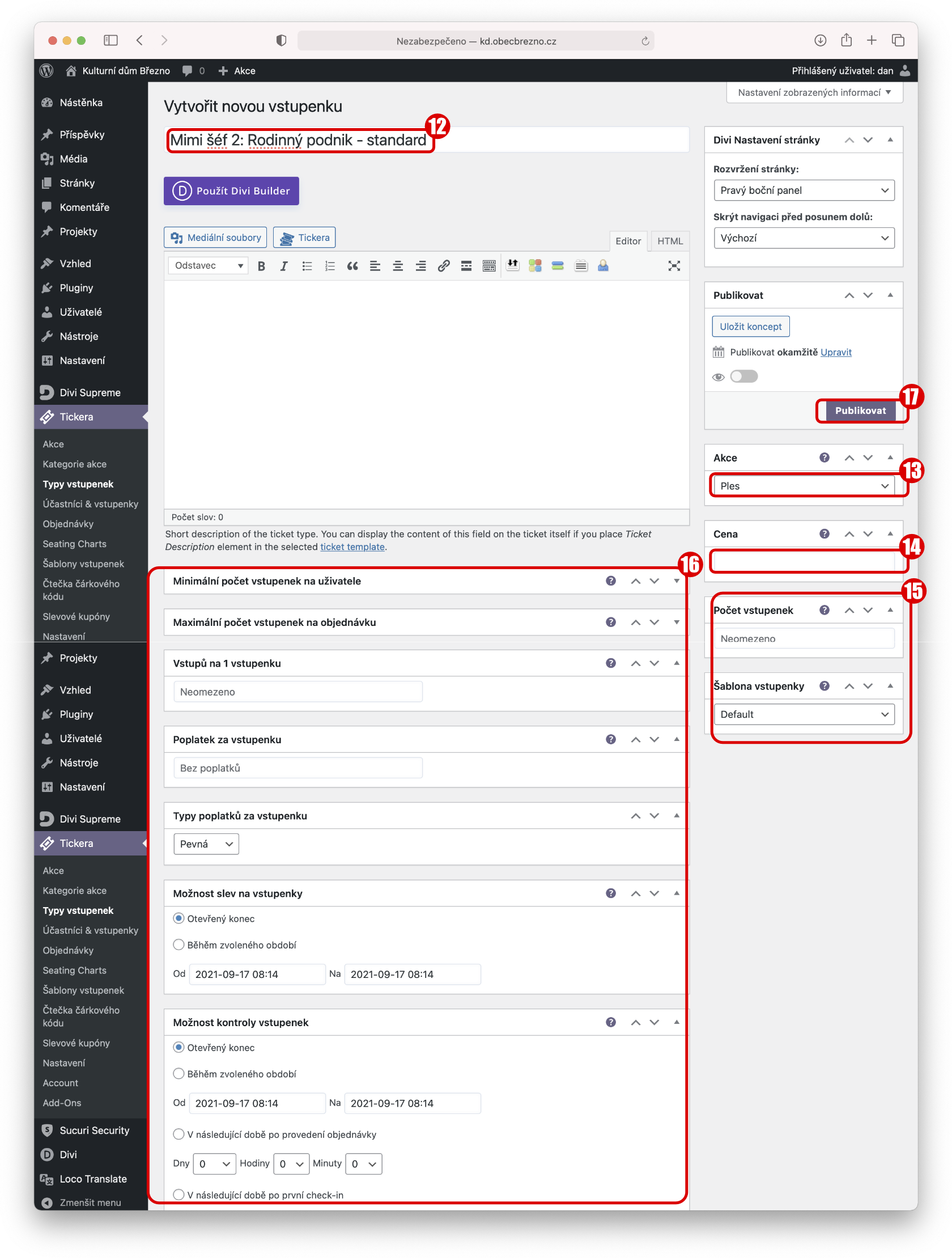
Vždy je potřeba vložit název vstupenky (12) – (např. Standard, VIP nebo celý název akce), dále ke které akci patří (13) a cenu (14). Další možnosti nastavení jsou v bloku pod editorem (16) nebo v pravém sloupci (15).
Vždy uložit tlačítkem publikovat (17).
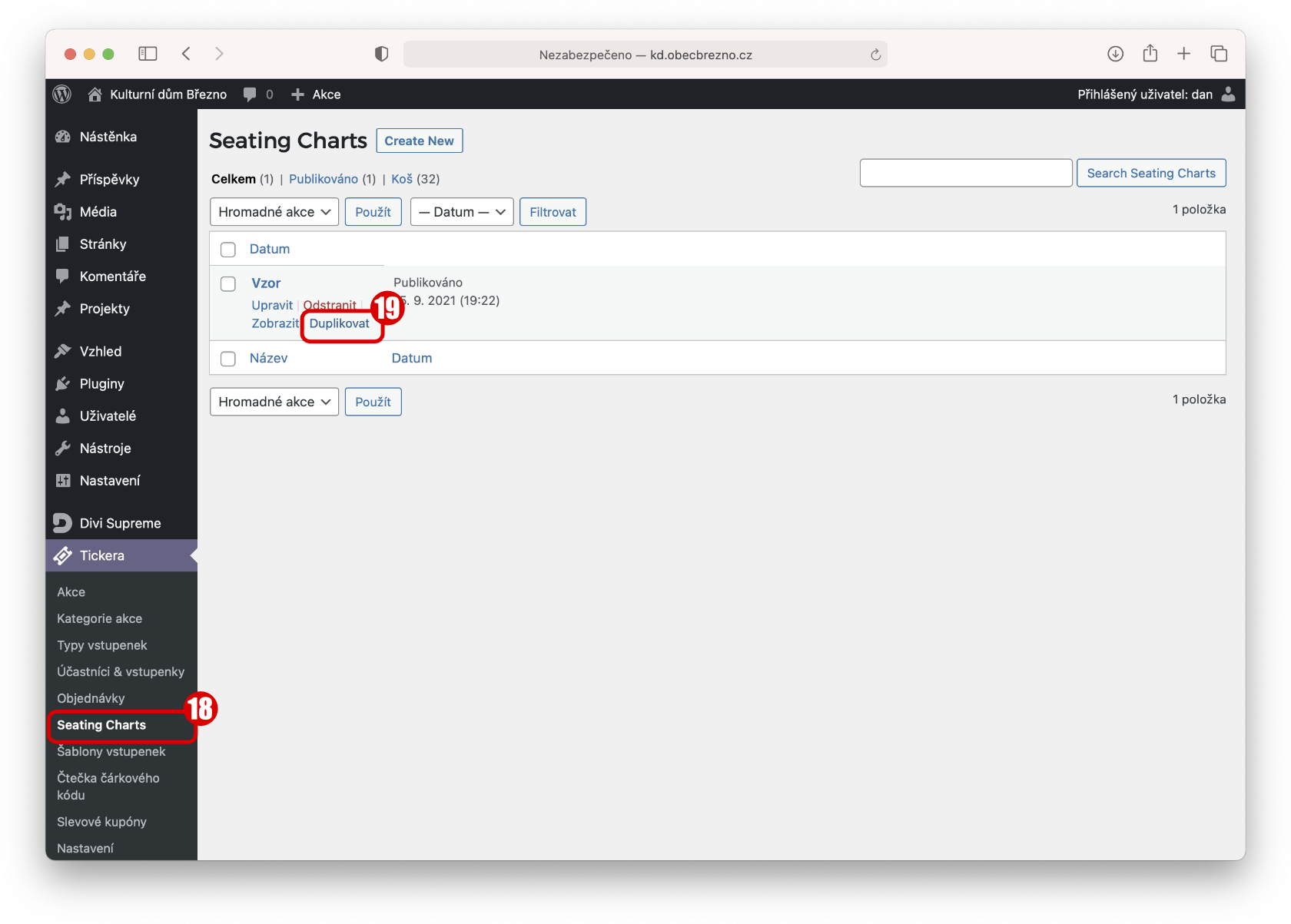
Přehled sedadel (Seating Charts) se nachází v další rubrice pluginu tickera (18).
POZOR! Pro každou akci je potřeba vytvořit nový přehled sedadel. Pokud nechcete vytvářet od 0, nejlepší je duplikovat již existující (19).
POZOR! Duplikovaný přehled sedadel se hned nezobrazí (Chyba pluginu).
Je potřeba znovu kliknout na Přehled sedadel (Seating Charts) (18).
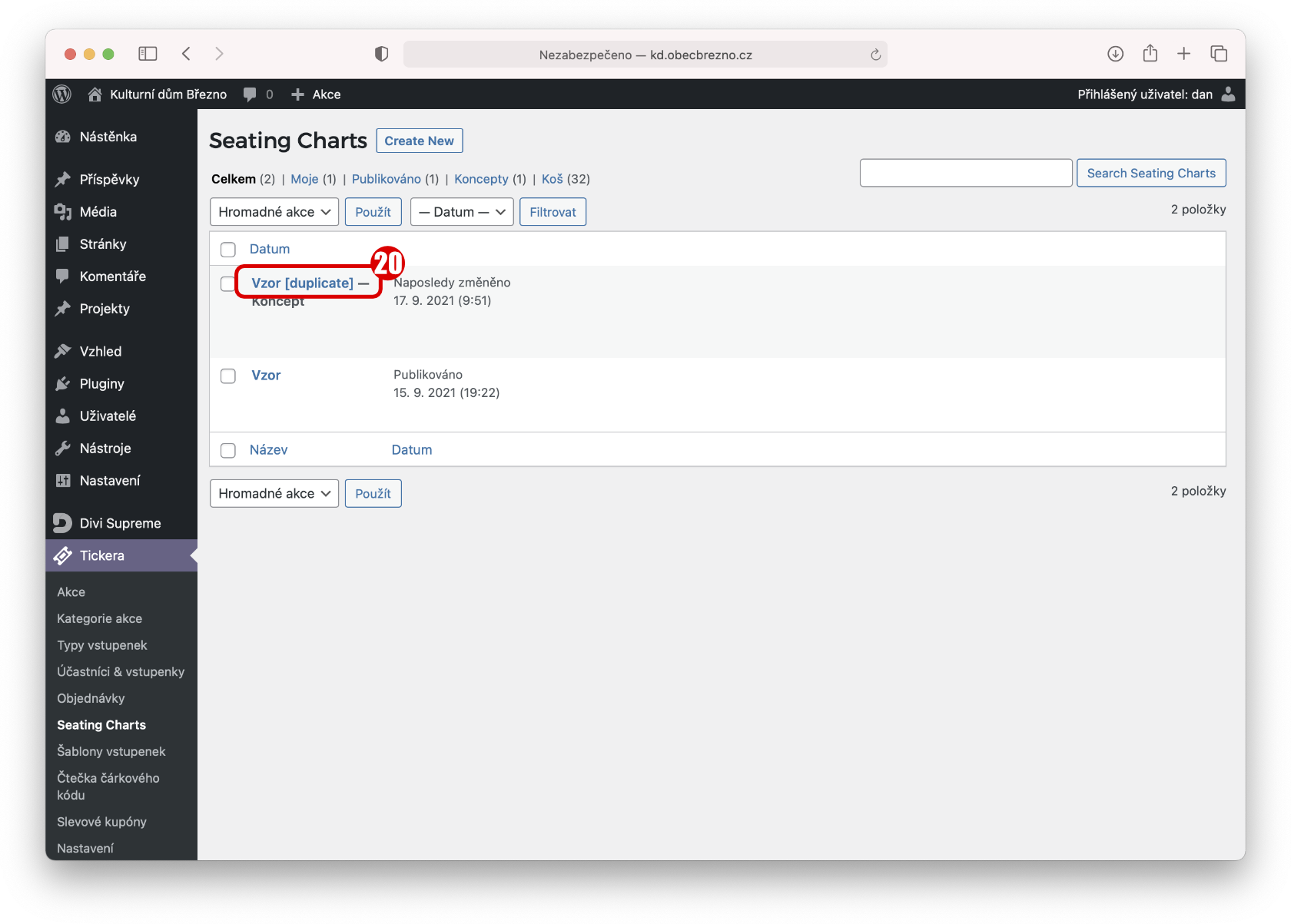
Nyní lze kliknout na název duplikátu (20) a poté se načte detail přehledu.
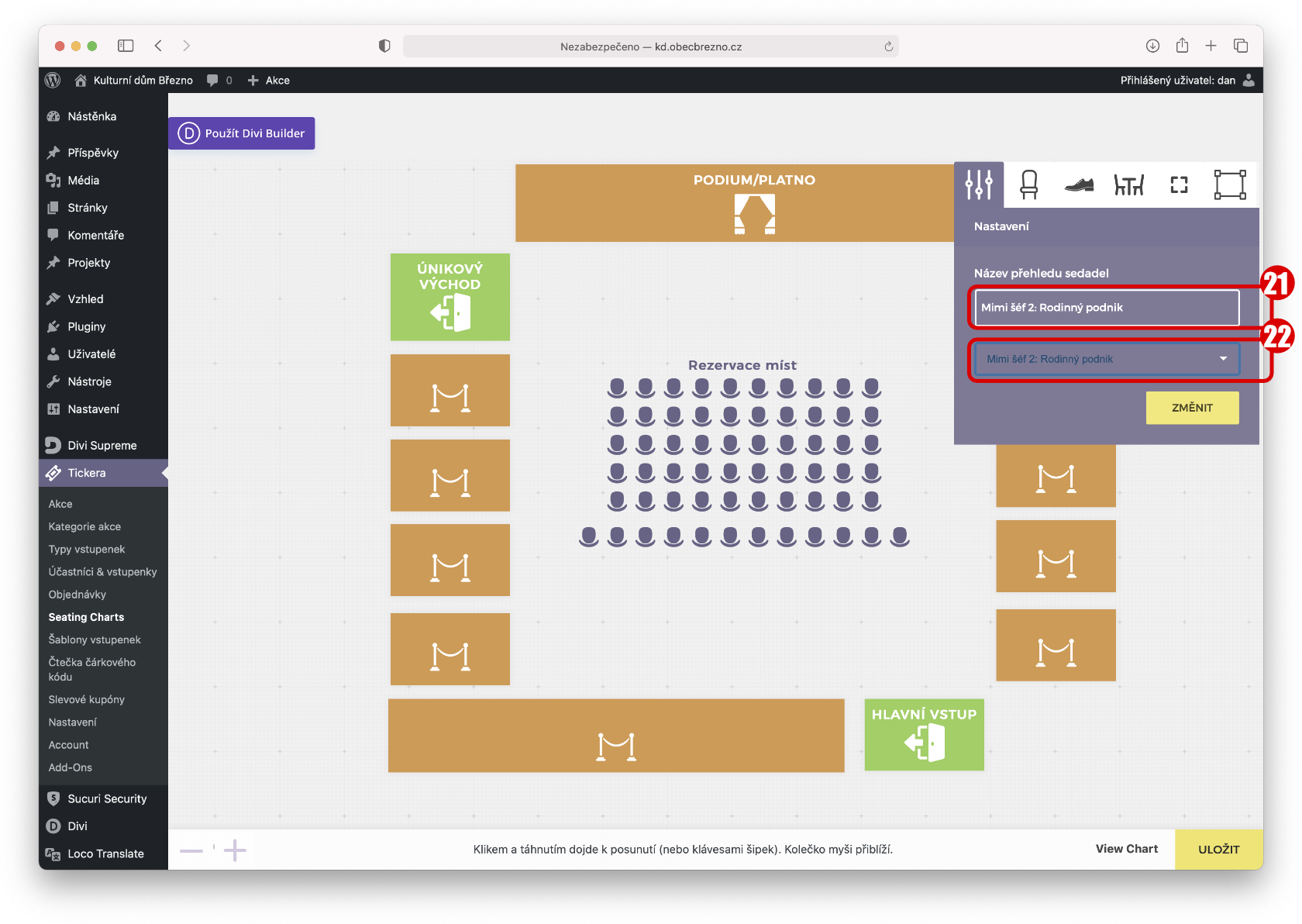
V nastavení je nutno vložit Název přehledu sedadel např. název akce (21) a vybrat akci z roletky (22). Pokud vyskočí varovná hláška,že dojde ke smzání předchozích vstupenek, je potřeba ji potvrdit. Po té nebudou vstupenky přirazeny k sedadlům a musí se znovu přiřadit na nové představení.
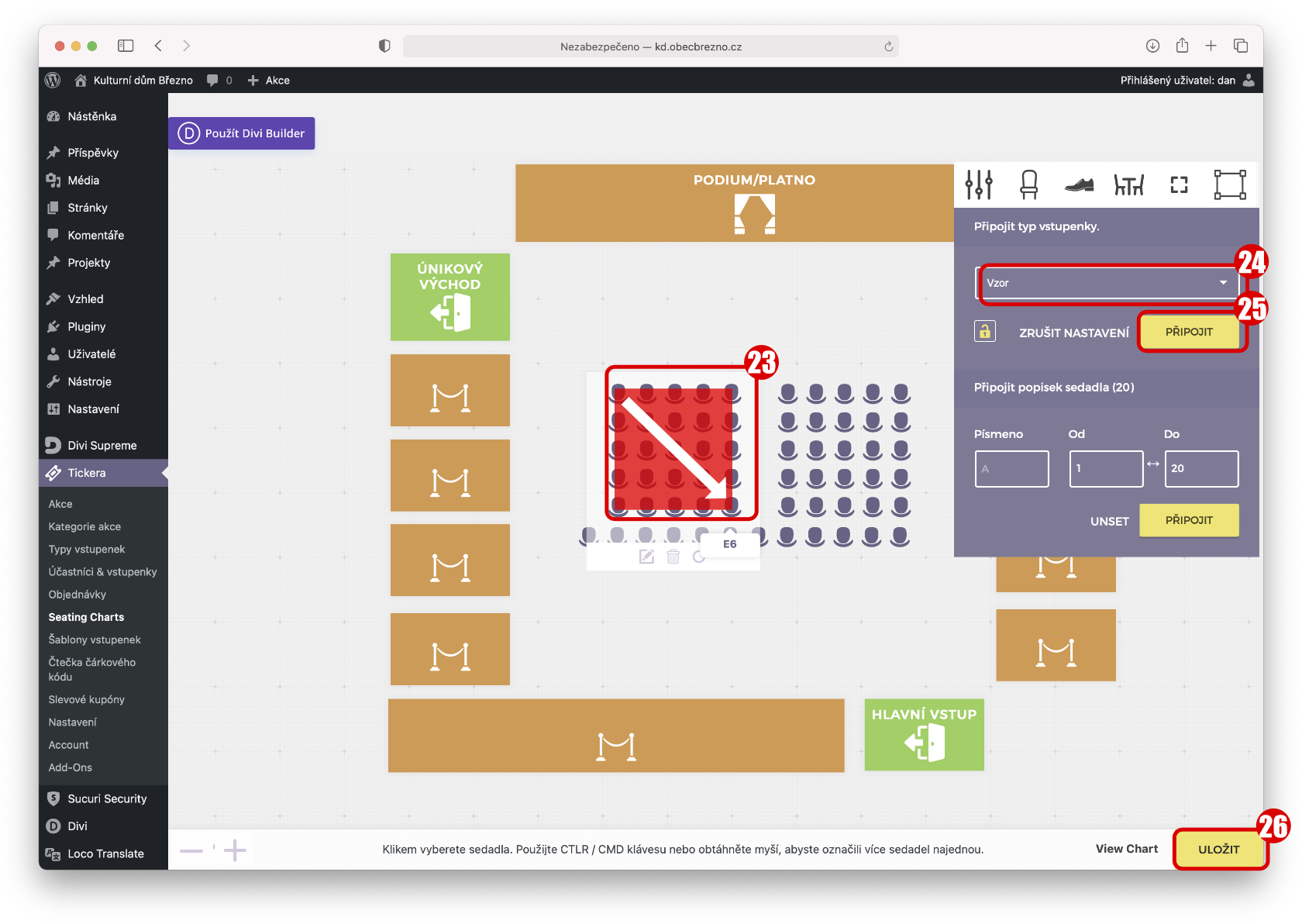
Každému sedadlu je tedy potřeba přiřadit vstupenku na novou akci. Naštěstí to jde jednoduše označením sedadel (23).
UPOZORNĚNÍ: Je nutno to udělat pro každý blok sedadel zvlášť.
Kurzor myši umístíme přesně doprostřed sedadla vlevo nahoře v daném bloku. Kurzor musí mít tvar šipky (nikoliv kříže). Poté přetáhneme se zakliknutým tlačítkem doprava dolů na poslední sedadlo bloku.
Pak je nutno nastavit vstupenku ze seznamu (24) a následně kliknout na horní Připojit (25).
Neklikat na spodní "Připojit" v sekci Připojit popisek sedadla, tím by se zrušilo označení sedadel a muselo by se vytvářet znova.
Takto se musí opakovat se všemi bloky sedadel, dokud nejsou všechna sedadla přiřazena ke vstupence. Po té uložit vpravo dole (26).
Doporučujeme zkontrolovat názvy sedadel přejetím myši nad sedadlem. V případě problémů, kontaktujte podporu na origine@origine.cz
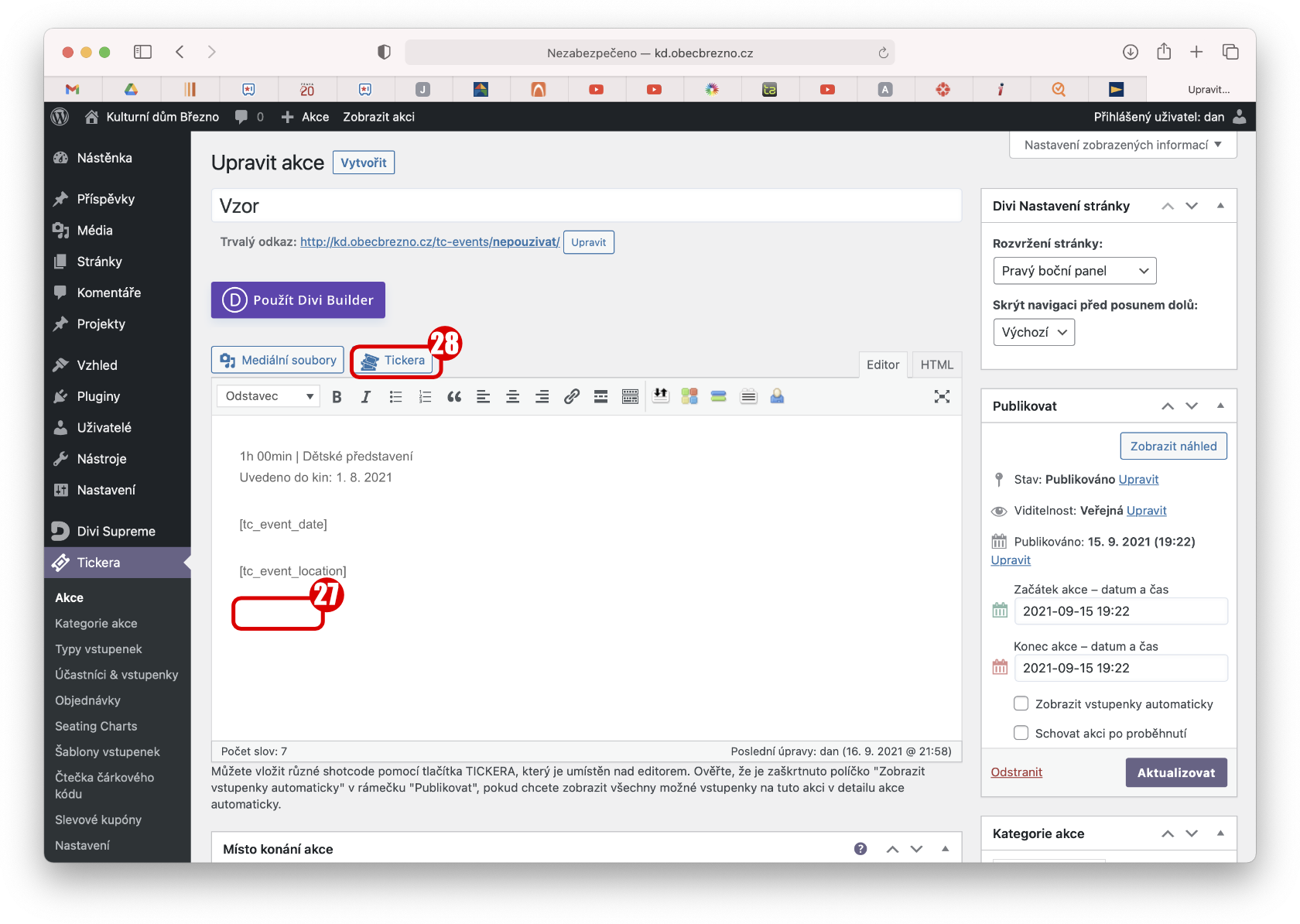
Posledním krokem je připojení přehledu sedadel k akci pomocí shotcode. V Tickera > Akce > detail akce je potřeba umístit kurzor poklikem ma místo, kde bude tlačítko na výběr sedadel (27), jinak se vloží na začátek. Klikem na tlačítko Tickera (28) se lze dostat do pomocníka pro vkládání Tickera shortcode.
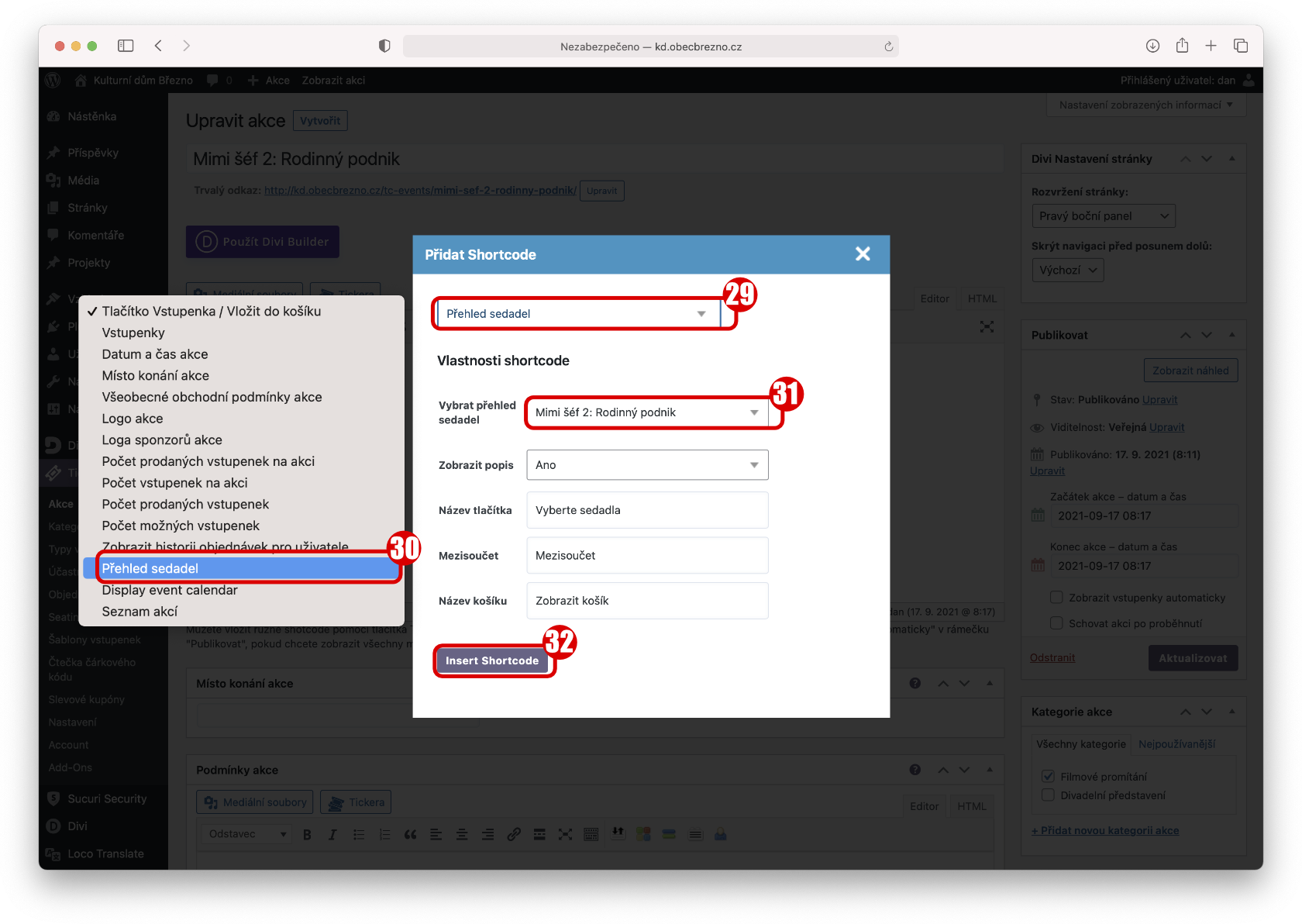
V pomocníku shortcode se vybere z roletky (29) položka Přehled sedadel (30). Po té se zvolí konkrétní přehled sedadel (31) a uloží tlačítkem (32).
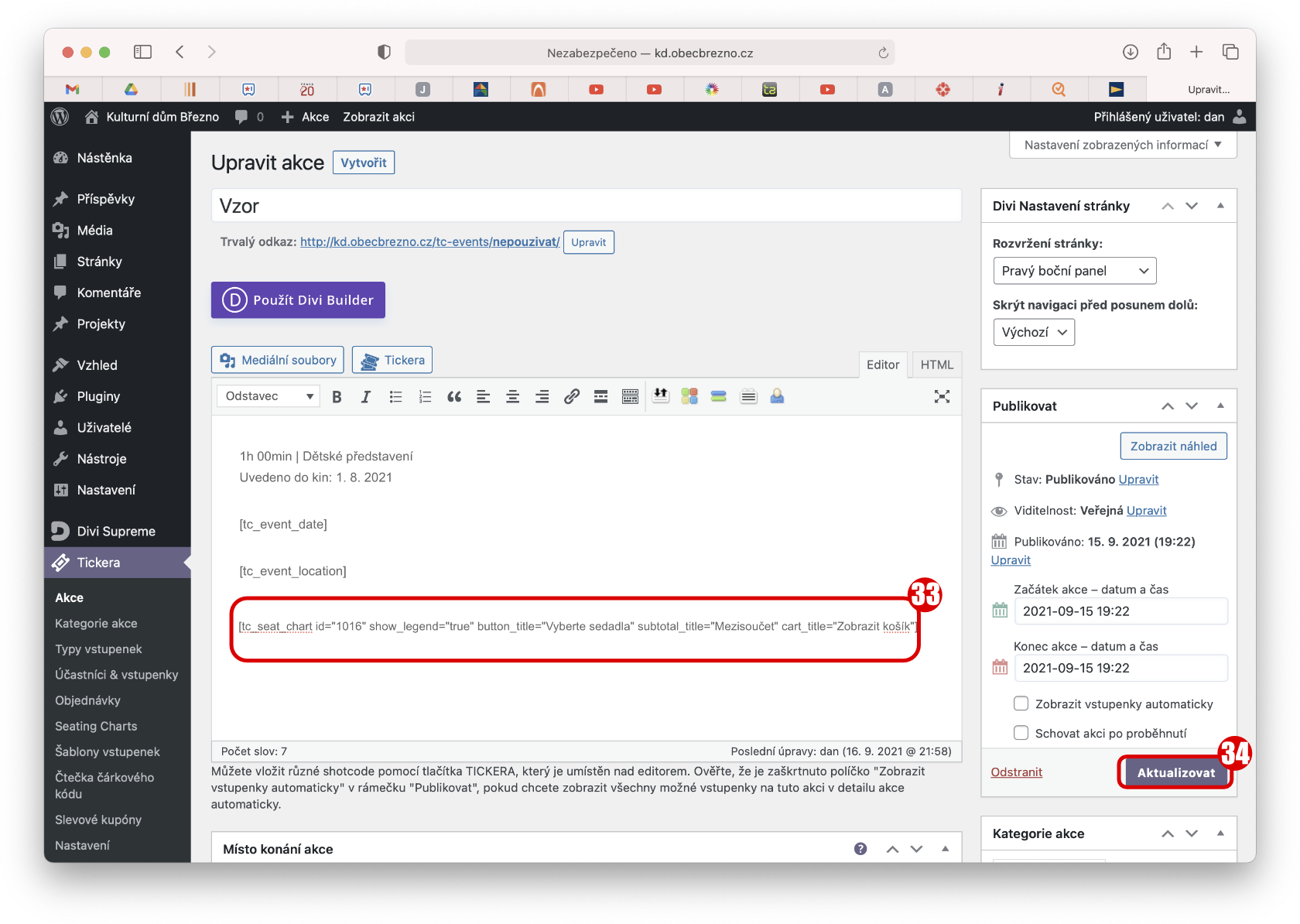
V textu editoru lze zkontrolovat, zda vložený shotcode odpovídá (33) a nakonec vše uložit tlačítkem (34).